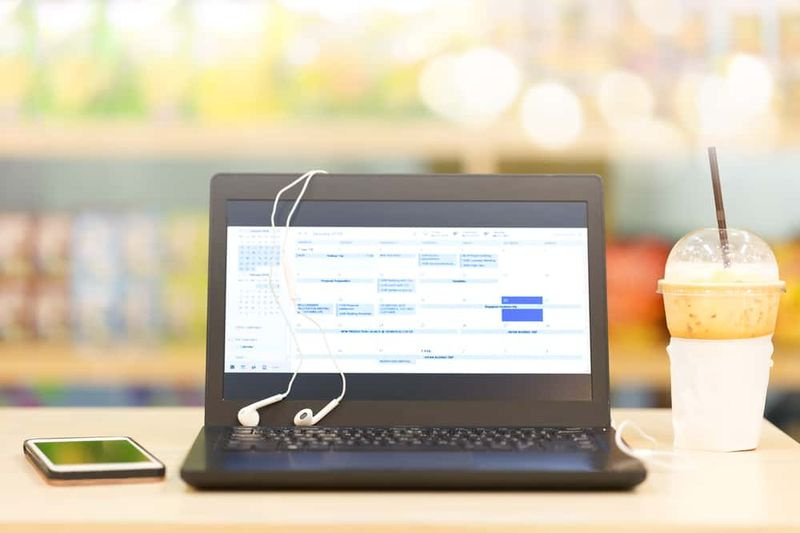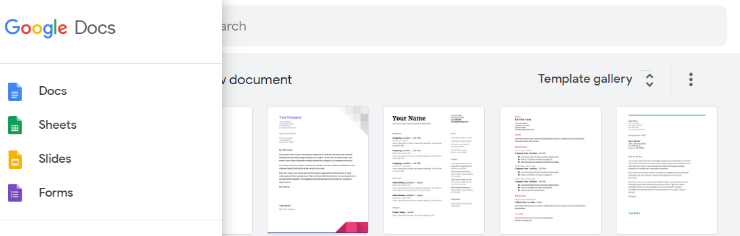Hvordan sikkerhetskopiere iPhone - på iTunes og iCloud
Som ny iPhone- eller iPad-bruker er du mer bekymret for å bruke de spennende applikasjonene. At du har lest om og utnyttet iPhone og iPad best mulig. Bilder, videoer, direktemeldinger, e-post. Det er det folk stort sett gjør når de får nye iPhones og iPads. I denne artikkelen skal vi vise deg hvordan du sikkerhetskopierer iPhone. La oss starte det!
Men når du bruker iDevice, begynner du å lagre data på den. Helt fra det tidspunktet du lagrer kontakter i Telefon / Kontakter-applikasjonen, begynner iPhone eller iPad å lagre dataene som trenger sikkerhetskopi. Slik at du alltid har et sikkerhetsnett for dataene. Takket være iCloud og den smarte integrasjonen gjennom iTunes. Du kan ta sikkerhetskopier veldig raskt og enkelt.
Sikkerhetskopier iPhone via iTunes
Typisk, iTunes på PC eller Mac er konfigurert til å sikkerhetskopiere iPhone eller iPad hver gang du kobler den til og synkroniserer enheten. Noen av brukerne endrer innstillingene og standard atferd stopper. Men for det meste, hvis du er en ny bruker, sørger standardinnstillingene for at iTunes tar en sikkerhetskopi av iDevice når du kobler den til.
Sikkerhetskopiering på iTunes har sine egne fordeler i forhold til sikkerhetskopiering på iCloud. Du har rå fysiske data i mapper som du kan skifte eller også flytte rundt som du vil. Og du trenger ikke å bekymre deg for at noen hacker seg inn på iCloud-kontoen din. Dataene er nesten alltid trygge (unntaket er når datamaskinen din får problemer).
Sikkerhetskopiere iPhone manuelt i iTunes
- Koble iPhone eller iPad til PC eller Mac
- Åpne deretter iTunes på datamaskinen
- Høyreklikk på enheten din fra sidefeltet, og klikk deretter på Sikkerhetskopier nå .. .
- Eller klikk på enhetsnavnet fra toppen og deretter under fanen Sammendrag. Klikk på Sikkerhetskopier nå (funnet under Sikkerhetskopier).

Sikkerhetskopier iPhone via iCloud
Apple og mange andre anbefaler denne sikkerhetskopien mer, da dette skal være en tryggere og enklere metode. Det er ingen tilkobling, og det er heller ikke nødvendig å sikkerhetskopiere manuelt. iCloud automatiserer mer eller mindre hele prosessen så mye. At du ikke engang trenger å bekymre deg i det hele tatt.
For å konfigurere iCloud Backup
- Åpne Innstillinger app fra din iPhone / iPad
- Trykk på iCloud
- Nå, rull ned og trykk på Lagring og sikkerhetskopiering
- Skru på iCloud-sikkerhetskopi (Du vil bli advart om at iPhone ikke synkroniseres automatisk når du kobler til iTunes. Mer om dette senere. For øyeblikket, trykk på OK)

- Hvis du er koblet til et Wi-Fi-nettverk. Trykk deretter på Sikkerhetskopier nå for å starte sikkerhetskopien.
Med iCloud-sikkerhetskopier, sikkerhetskopieres iPhone eller iPad automatisk til iCloud-kontoen din. Det er 5 GB gratis lagringsplass som følger med iCloud konto (kan oppgraderes) og dette kan brukes til sikkerhetskopiering. (Bilder fra kamerarullen, Safari-data, Mail, Kalender og nesten alt annet er allerede sikkerhetskopiert.)
Den eneste enorme endringen er at neste gang du kobler iPhone til datamaskinen, vil iTunes bare synkronisere, men ikke sikkerhetskopiere. Du må sikkerhetskopiere iPhone manuelt via iTunes for å lagre en kopi av dataene på PC-en.
Så det er hvordan du sikkerhetskopierer iDevice og sørger for at du ikke får noen datarelaterte problemer. Når du tilbakestiller iDevice.
Konklusjon
Ok, folkens, det var alt. Jeg håper du liker denne artikkelen og synes det er nyttig for deg også. Også hvis gutta har flere problemer relatert til denne artikkelen. Gi oss beskjed i kommentarfeltet nedenfor. Vi kommer snart tilbake.
Ha en flott dag!
Se også: iPad er deaktivert Koble til iTunes - Hvordan kan du fikse det?